| Oracle® Fusion Middleware Oracle WebLogic Server Application Adapter for Siebelユーザーズ・ガイド 11g リリース1(11.1.1.3.0) B61417-01 |
|
 前 |
 次 |
| Oracle® Fusion Middleware Oracle WebLogic Server Application Adapter for Siebelユーザーズ・ガイド 11g リリース1(11.1.1.3.0) B61417-01 |
|
 前 |
 次 |
この章では、Oracle Application Adapter for Siebelの構成方法およびSiebelビジネス・オブジェクトのスキーマの作成方法について説明します。内容は次のとおりです。
UNIXプラットフォームでのエンコーディング・サポート
重要(すべてのUNIXプラットフォーム): UNIX環境でBSEまたはJ2CA構成を使用してSiebelターゲットへの接続を試行する前に、「必要なエンコーディング・オプションの追加(すべてのUNIXプラットフォーム)」で説明されている追加手順を実行する必要があります。この項で説明するエンコーディング・オプションの追加に失敗すると、エラーが発生し、Siebelターゲットに接続できなくなります。エラー・メッセージは、次のようにそのエンコーディングがサポートされていないことを示す場合があります。
Error: Problem activating adapter -- UTF-8 is not supported. Check logs for more information. Error: Error getting target [Siebel] -- UTF-8 is not supported.
必要なエンコーディング・オプションの追加(すべてのUNIXプラットフォーム)
Siebelターゲットに接続する前に、次のJavaファイル・エンコーディング・オプションをstartWebLogic.shファイルに追加します。
JAVA_OPTIONS="${SAVE_JAVA_OPTIONS} -Dfile.encoding=ISO8859_1"
startWebLogic.shファイルは次のディレクトリにあります。
<ADAPTER_HOME>\user_projects\domains\base_domain\lib
バージョン6.2以下のSiebel接続の前提条件
Siebelバージョン6.2以下の場合のみ、次の手順を実行して、J2CA構成用COM接続を使用してSiebelシステムに接続する必要があります。
アダプタがインストールされているのと同じシステムにSiebelシック・クライアントをインストールします。
同じシステムにデータベース・クライアント(Microsoft SQL ServerまたはOracle)をインストールします。
アダプタのlibフォルダのSiebel .DLLファイル(iwsiebel.local.dllおよびiwsiebel.core.dll)をアプリケーション・サーバーのパスに追加する必要があります。
uagent.cfgファイルを編集して、データ・ソース・パラメータ値を"local"から"server"に変更します。
uagent.cfgファイルは、次のSiebelシック・クライアント・フォルダにあります。
c:\sea\client\bin
適切なパラメータを使用してSEA MSQlのデータ・ソースを編集します。
Windowsでは、「コントロール パネル」、「管理ツール」、「データ ソース(ODBC)」の順にアクセスすると、データ・ソースを編集できます。
アダプタ・ターゲット接続を作成する場合、次のターゲットを使用します。
Siebel 6.2 - (Local COM Access Implementation)
アダプタ・ターゲット接続を作成する場合、次のようにuagent.cfgファイルのフル・パスを指定します。
c:\sea\client\bin\uagent.cfg
アプリケーション・エクスプローラを起動するには:
アプリケーション・エクスプローラがデプロイされているOracle WebLogic Serverが起動していることを確認します。
図2-1に示すように、Windowsの「スタート」メニューから「すべてのプログラム」、「Oracle Application Adapters」の順に選択し、「Application Explorer」をクリックします。
アプリケーション・エクスプローラが表示されます。
または、次のディレクトリにあるae.batファイルを実行してアプリケーション・エクスプローラを起動することもできます。
Oracle SOA Suite:
<ORACLE_HOME>\soa\thirdparty\ApplicationAdapters\tools\iwae\bin\ae.bat
Oracle Service Bus (OSB):
<OSB_HOME>\Oracle_OSB1\3rdparty\ApplicationAdapters\tools\iwae\bin\ae.bat
デスクトップ上にae.batファイルへのショートカットを作成することをお薦めします。
UNIXまたはLinuxプラットフォームを使用している場合は、iwae.shファイルを使用してアプリケーション・エクスプローラを起動できます。
アプリケーション・エクスプローラが起動します。新規ターゲットをSiebelシステムに定義する準備が整いました。
|
注意: iwae.shファイルをUNIXまたはLinuxプラットフォームで実行する前に、次の例に示すように、権限を変更する必要があります。chmod +x iwae.sh |
リポジトリは、構成の詳細、アダプタのターゲット、チャネルに関する情報、およびその他の構成情報が格納されます。BSEおよびJ2CAリポジトリ設定の詳細は、『Oracle Fusion Middleware Oracle WebLogic Server Application Adaptersインストレーション・ガイド』(データベース・リポジトリの構成に関する項)を参照してください。
アプリケーション・エクスプローラをOracle Application Adapter for Siebelとともに使用する前に、リポジトリ構成を作成する必要があります。アダプタのデプロイ先のコンテナに基づき、WebサービスとJ2CAの2種類のリポジトリ構成を作成できます。リポジトリは、設計時にアプリケーション・エクスプローラを使用してアダプタの接続の構成、EISオブジェクトの参照、サービスの構成およびEISイベントをリスニングするリスナーの構成を行うときに作成されるメタデータの格納に使用されます。リポジトリ内の情報は実行時にも参照されます。
WebサービスとBSEは同じタイプのデプロイメントを参照します。詳細は、「アダプタの機能」を参照してください。
アプリケーション・エクスプローラを使用してBSE用の構成を作成するには、まず新規構成を定義する必要があります。
BSE用の新規構成の定義
アプリケーション・エクスプローラを起動します。
「コンフィギュレーション」を右クリックし、「新規」を選択します。
新規構成の名前を入力し(SampleConfigなど)、「OK」をクリックします。
図2-2に示すように、「新規コンフィギュレーション」ダイアログが表示されます。
「iBSE URL」フィールドで、デフォルトのURLを受け入れるか、または次のフォーマットで別のURLと置き換えます。
http://host name:port/ibse/IBSEServlet
host nameはOracle WebLogic Serverがインストールされたシステムで、portはOracle WebLogic ServerがリスニングしているHTTPポートの番号です。
「OK」をクリックします。
図2-3に示すように、新規構成を示すノードがルートの「コンフィギュレーション」ノードの下に表示されます。
アプリケーション・エクスプローラを使用してOracle Adapter J2CA用の構成を作成するには、先に新規構成を作成する必要があります。
J2CA用の新規構成の定義
アプリケーション・エクスプローラを起動します。
図2-4に示すように、「コンフィギュレーション」を右クリックして「新規」を選択します。
図2-5に示すように、「新規コンフィギュレーション」ダイアログが表示されます。
新規構成の名前を入力し(SampleConfigなど)、「OK」をクリックします。
「OK」をクリックします。
図2-6に示すように、新規構成を示すノードがルートの「コンフィギュレーション」ノードの下に表示されます。
Oracle Adapter J2CA構成フォルダが次の場所に格納されます。
<ADAPTER_HOME>\soa\thirdparty\ApplicationAdapters\config\configuration_name
ここで、configuration_nameは、作成した構成の名前です(「myConfig」など)。
HTTPリポジトリ接続
J2CAユーザーは、WSDLドキュメントのリモート生成および格納を可能にするHTTPリポジトリ接続を作成できます。アプリケーション・エクスプローラでHTTPリポジトリ接続を作成するには、次の手順を実行します。HTTPリポジトリを使用するには、iwjcaivpテスト・ツール(jca-app-adapter-test)が正常にデプロイされ、実行中であることを確認します。
アプリケーション・エクスプローラを起動します。
左ペインで「コンフィギュレーション」ノードを右クリックし、「新規」を選択します。
「新規コンフィギュレーション」ダイアログが表示されます。
構成の名前を入力し、「OK」をクリックします。
「サービス・プロバイダ」リスト・ボックスから、JCAを選択し、「ホーム」フィールドにHTTPターゲット値を入力します。
HTTPターゲット値には次のフォーマットを使用します。
http://host name:port/iwafjca/JCAServlet
例:
http://iwserv14:8001/iwafjca/JCAServlet
「OK」をクリックします。
新規のHTTPリポジトリ接続が「コンフィギュレーション」ノードに追加されます。
リモート・サーバーに接続した後、新規のアダプタ・ターゲットの作成、WSDLドキュメントの生成、およびリモート・サーバーへのこれらの格納ができます。
注意: J2CA HTTPリポジトリを使用してアダプタ・ターゲットを構成するとき、Oracle WebLogic Serverをランタイムの目的で再起動する必要はありません。
新規構成に接続するには:
「接続」を選択します。
「アダプタ」、「イベント」および「ビジネス・サービス」(Webサービスとも呼ばれる)のノードが表示されます。「ビジネス・サービス」ノードは、BSE構成の場合にのみ表示されます。J2CA構成に接続している場合は、「ビジネス・サービス」ノードは表示されません。図2-7に、SampleConfigという名前のBSE構成の例を示します。
「アダプタ」フォルダを使用して、Siebelとのインバウンド対話を作成できます。たとえば、「アダプタ」フォルダ内の「Siebel」ノードを使用してSiebelを更新するサービスを構成します。
「イベント」フォルダ(J2CA構成の場合のみ)を使用して、Siebelでのイベントをリスニングするリスナーを構成します。
「ビジネス・サービス」フォルダ(BSE構成の場合のみ)を使用して、「アダプタ」フォルダで作成されたWebサービスをテストします。「ビジネス・サービス」フォルダのセキュリティ機能を使用して、Webサービスのセキュリティ設定を制御することもできます。
これで、Siebelへの新規ターゲットを定義する準備ができました。
Siebelのビジネス・サービス、ビジネス・コンポーネントおよび統合オブジェクトを参照するには、Siebelへのターゲットを定義する必要があります。ターゲットを定義すると、パラメータは自動的に保存されます。
重要(すべてのUNIXプラットフォーム): UNIX環境でBSEまたはJ2CA構成を使用してSiebelターゲットへの接続を試行する前に、「必要なエンコーディング・オプションの追加(すべてのUNIXプラットフォーム)」で説明されている追加手順を実行する必要があります。この項で説明するエンコーディング・オプションの追加に失敗すると、エラーが発生し、Siebelターゲットに接続できなくなります。エラー・メッセージは、次のようにそのエンコーディングがサポートされていないことを示す場合があります。
Error: Problem activating adapter -- UTF-8 is not supported. Check logs for more information. Error: Error getting target [Siebel] -- UTF-8 is not supported.
必要なエンコーディング・オプションの追加(すべてのUNIXプラットフォーム)
Siebelターゲットに接続する前に、次の手順を実行します。
次のJavaファイル・エンコーディング・オプションをstartWebLogic.shファイルに追加します。
JAVA_OPTIONS="${SAVE_JAVA_OPTIONS} -Dfile.encoding=ISO8859_1"
startWebLogic.shファイルは次のディレクトリにあります。
<ADAPTER_HOME>\user_projects\domains\base_domain\bin
Oracle WebLogic Serverコンソールにログインし、「管理」、「サーバー・プロパティ」の順にクリックし、「コマンドライン・オプション」下で、「Javaオプション」フィールドを編集して次を含めます。
-Dfile.encoding="ISO8859_1"
Siebelターゲットの定義に必要な接続パラメータは、次のディレクトリにあるeapps.cfgファイルから取得できます。
drive:\SiebelRoot\SWEApp\BIN
Siebelrootは、Siebelのインストール・ディレクトリです。
J2CA構成を使用する場合、ターゲットの作成、更新および削除にはOracle WebLogic Serverの再起動が必要です。ターゲットの作成、ターゲットへの接続およびSiebelオブジェクトのWSDLの生成後にも、Oracle WebLogic Serverを再起動する必要があります。また、Oracle WebLogic Serverを再起動する前に、アプリケーション・エクスプローラを閉じることも忘れないでください。
図2-8に示すように、左ペインで「アダプタ」ノードを展開します。
「Siebel」ノードを右クリックし、「ターゲットの追加」を選択します。
「OK」をクリックします。
図2-9に示すように、「JavaデータBean接続」ダイアログが表示されます。
次の手順に示すようにシステム情報を入力します。
「ゲートウェイ・サーバー」フィールドにサーバーの名前を入力します。デフォルト(通常、2320)以外のポートを使用するゲートウェイ・サーバーを指定するには、gateway name:port numberのようにコロンとポート番号を追加します。
「企業名」フィールドに、適切な名前を入力します。
「Siebelサーバー」フィールドに、Siebelサーバーの名前を入力します。Siebel 7.7、7.8または8のシステムに接続する場合、このフィールドに値を指定しないでください。
「ユーザー」フィールドに、ユーザー名を入力します。
「パスワード」フィールドに、ユーザー名に対応するパスワードを入力します。
Siebelのバージョン・リストで、Siebel 7.7以上(デフォルト)またはSiebel 7.5以下を選択します。
図2-10に示す「詳細」タブをクリックし、次の点を確認します。
言語
オブジェクト・マネージャ
オブジェクト・マネージャ
Siebel 7.0.3の場合、デフォルトのオブジェクト・マネージャはEAIObjMgrです。Siebel 7.7の場合、デフォルトはEAIObjMgr_enuです。Siebel 7.7では、オブジェクト・マネージャ名の末尾に言語拡張子(_enuなど)を追加する必要があります。システムに適用される特定の名前については、Siebel管理者に確認してください。
リポジトリ名
リポジトリを指定しない場合、利用可能なすべてのリポジトリからオブジェクトの全リストが戻されます。指定したリポジトリが見つからない場合は、空のオブジェクト・リストが戻されます。
指定する構成パラメータは、Siebelクライアント・アプリケーションがSiebelシステムに接続するために使用するパラメータです。これらのパラメータの詳細は、Siebelのドキュメントを参照するか、Siebelシステム管理者に問い合せてください。
暗号化
設計時にSiebelアダプタを使用してターゲットを作成する場合の「暗号化」という新しいパラメータが「詳細」タブに導入されています。このパラメータには、「なし」および「RSA」という2つの値があります。デフォルト値は「なし」です。「RSA」を選択すると、指定されたオブジェクト・マネージャへのRSA暗号化された接続が確立されます。
RSA暗号化を使用するには、「オブジェクト・マネージャ」にSCCObjMgr_enuが指定される必要があります。
|
注意: 通常、これらのパラメータは、Siebelサーバーのroot/bin/<language>ディレクトリに格納されるSiebel構成ファイルにあります。languageは、インストールした言語のSiebelコードです(アメリカ英語の場合enu)。たとえば、Windowsプラットフォーム上のSiebelバージョン7以上の場合、Siebel Call Centerモジュールについては、これらの値はuagent.cfgファイルにあります。詳細は、Siebel管理者に確認するか、Siebel Bookshelfのドキュメントを参照してください。 |
「OK」をクリックします。
作成したターゲットが、左ペインの「Siebel」ノードの下に表示されます。
異なるアプリケーション・システムに対して開いている複数の接続を維持できますが、使用していない接続は切断することをお薦めします。
左ペインで、接続しているターゲットを選択します。
ターゲットを右クリックし、「切断」を選択します。
アプリケーション・システムから切断すると、ターゲットは削除されますが、ノードは残ります。図2-13に示すように、左ペインの「SiebelConnection」ノードが変更され、ターゲットが切断されたことが反映されます。
左ペインで、編集するターゲットが切断されていることを確認します。
図2-14に示すように、切断されているターゲットを右クリックして「編集」を選択します。
右側に「編集」ペインが表示されます。
ターゲットの情報を変更します。
「OK」をクリックします。
ターゲットは、切断して閉じるだけではなく、削除できます。ターゲットを削除すると、アプリケーション・エクスプローラの左ペインのSiebelターゲットのリストにそのノードが表示されなくなります。
ターゲットを削除する場合、Oracle WebLogic Serverを再起動してランタイム用にリポジトリを更新する必要があります。
ターゲットを削除する手順:
左ペインでターゲットを選択します。
ターゲットを右クリックし、「削除」を選択します。
確認のメッセージが表示されます。
「OK」をクリックして、選択したターゲットを削除します。
Siebel接続ノードが左ペインから削除されます。
アプリケーション・エクスプローラでは、Siebelアプリケーション・システムのすべてのオブジェクトを表示できます。これにより、Siebelデータ構造を理解できます。パラメータ、データ型およびSiebelデータのその他の属性を右ペインで確認できます。
メタデータを表示する手順:
アプリケーション・エクスプローラを起動してSiebelシステムに接続します。
左ペインで、スキーマの生成対象のコンポーネントを含むビジネス・オブジェクトまたはビジネス・サービスを展開します。
「ビジネス・オブジェクト」ノードまたは「ビジネス・サービス」ノードを展開します。
ビジネス・コンポーネント・ノードまたは「ビジネス・サービス」ノードを展開して、その下のオブジェクトを表示します。
右ペインで、プロパティ表の「表」行にある省略記号(...)をクリックします。
表2-17に示すように、メタデータ表が右ペインに表示されます。
アプリケーション・エクスプローラを使用して、ビジネス・サービスおよびビジネス・コンポーネントのサービス・スキーマを作成できます。
次の項では、J2CA環境またはWebサービス環境で使用するためにOracle Application Adapter for Siebelをデプロイするときに、アダプタ用のスキーマを作成する方法について説明します。Oracle Application Adapter for SiebelをWebサービス環境にデプロイする場合は、「Webサービスの作成およびテスト(BSE構成のみ)」を参照してください。
Siebelスキーマに関する考慮事項
レコードをSiebelに挿入する場合、データは、ユーザーが指定することも、デフォルト値または別のシステム生成値を持つようSiebelを構成することもできます。たとえば、レコードの挿入時、デフォルトでは、Accountビジネス・コンポーネントの通貨コードは'USD'で、Siebelシステムによって生成されるROW_IDなどのシステム・フィールドを持ちます。Siebel APIでは、これは区別されません。したがって、Oracle Application Adapter for Siebelは、ユーザーが入力する必要のある必須フィールドはどれで、Siebelによって移入される必須フィールドはどれかを予見できません。そのため、アダプタ・スキーマは、要素にminoccurs=0を設定することですべての要素をオプションとするよう変更されました。
したがって、すべてのユーザーは、Siebel Toolsを使用して必須フィールドを確認し、Siebelサービス(アウトバウンド)に対するペイロード(リクエストXMLドキュメント)を作成する必要があります。
Siebelのビジネス・オブジェクトまたはビジネス・サービス用のXMLスキーマの作成
Siebelのビジネス・サービス・メソッド(Addメソッドなど)およびビジネス・コンポーネント用のスキーマは、アプリケーション・エクスプローラを使用して作成します。スキーマを作成した後、スキーマを使用して、ビジネス・サービスまたはビジネス・コンポーネントのサービス・リクエスト・スキーマとレスポンス・スキーマを生成できます。
Siebelビジネス・オブジェクトには、1つ以上のSiebelビジネス・コンポーネントが含まれます。ビジネス・コンポーネントは、関連するビジネス・オブジェクトをクリックすると表示できます。
図2-18に示すように、「Account」ビジネス・オブジェクトを展開して、すべての使用可能なビジネス・コンポーネントを表示できます。
Siebelのビジネス・コンポーネントまたはビジネス・サービス用のXMLスキーマの作成
ビジネス・コンポーネントまたはビジネス・サービスに対してサービスのリクエスト・スキーマとレスポンス・スキーマを生成する手順:
アプリケーション・エクスプローラを起動してSiebelシステムに接続します。
左ペインで「ビジネス・オブジェクト」または「ビジネス・サービス」ノードを開きます。
ビジネス・コンポーネントまたは「ビジネス・サービス」を開き、その下にあるオブジェクトを表示します。
ビジネス・コンポーネントの場合は、図2-19に示すように、「ビジネス・オブジェクト」ノードを展開し、使用するビジネス・コンポーネントを展開してから、使用するノードを展開し、スキーマを作成するメソッドを選択します。
図2-19 「Account」ビジネス・オブジェクト下で選択されている「insert」メソッド
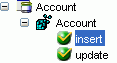
Siebelビジネス・サービスの場合は、図2-20に示すように、スキーマの作成対象のオブジェクトを含むビジネス・サービス・ノードを開きます。
図2-20 「Add Account」ビジネス・サービス下の「addAccount」オブジェクト
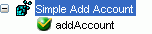
ノードを右クリックし、スキーマの生成を選択します。
アプリケーション・スキーマがSiebelリポジトリにアクセスし、スキーマを作成します。
図2-21に示すスキーマ・タブが右ペインに表示されます。
スキーマを表示するには、表示するスキーマに対応する省略記号タブをクリックします。
図2-22に示すように、右側にスキーマが表示されます。
特定のSiebelオブジェクトの検索
アプリケーション・エクスプローラの検索機能を使用すると、Siebelオブジェクトまたはノードをすばやく検索できます。
アプリケーション・エクスプローラを起動し、ターゲットを介してSiebelシステムに接続します。
ターゲットを展開し、「ビジネス・オブジェクト」、「ビジネス・サービス」または統合オブジェクトを選択します。
右ペインで、カーソルを「操作」の上に置いて「検索」を選択します。
検索するノードまたはオブジェクトの名前(Accountなど)をテキスト入力ボックスに入力します。
「OK」をクリックします。
検索に一致するSiebel項目を含むリストが表示されます。
該当する項目を選択します。
アプリケーション・エクスプローラによって該当する項目が検索されます。
指定した順序でのフィールドの戻し
XMLスキーマからリクエスト・ドキュメントを作成してSiebelシステムを問い合せる場合、想定されるレスポンスを、問合せで指定した特定のフィールドに制限できます。レスポンスには、指定した順序でフィールドが含まれます。フィールドのセットを指定しない場合、レスポンス・ドキュメントにはセット全体が含まれます。
たとえば、次の問合せはすべてのフィールドを戻します。
<m:Siebel location="S/BO/Account/Account/queryWithView" view="AllView"> <m:select> <m:Name>Yelena*</m:Name> </m:select> </m:Siebel>
次の問合せは、Name、LocationおよびAccount Statusの各フィールドのみを含むレスポンスを返します。
<m:Siebel location="S/BO/Account/Account/queryWithView" view="AllView">
<m:select>
<m:Name>Yelena*</m:Name>
</m:select>
<m:field>Name</m:field>
<m:field>Location</m:field>
<m:field>Account Status</m:field>
</m:Siebel>
QueryWithViewの使用
ビジネス・コンポーネントの場合、iWay Application Adapter for Siebelにより挿入、更新、削除および問合せが有効になります。QueryWithViewというメソッドも有効になります。表示モードは、Siebelが提供する可視性機能です。
QueryWithViewを使用すると、Siebel表示モードをパラメータとして指定できます。APIパラメータを使用すると、ユーザーが構成したSiebel環境に応じて、様々な方法でデータを表示できます。
様々な表示モードに基づいてユーザーがレコードを取得できるようにする場合を除いて、問合せを使用できます。この場合、QueryWithViewを使用します。QueryWithViewモードまたはSiebelの可視性の概念の詳細は、Siebel管理者に確認してください。
次のレベルを使用できます。
営業担当ビュー
マネージャ・ビュー
パーソナル・ビュー
すべてのビュー
組織ビュー
グループ・ビュー
カタログ・ビュー
サブ組織ビュー
Siebel統合オブジェクトのXMLスキーマを作成する場合、Siebel Toolsのスキーマ・ウィザードを使用して、まずXDRスキーマを生成する必要があります。
XDRスキーマは、統合オブジェクトのスキーマを生成する際、アプリケーション・エクスプローラへの入力として使用されます。XDRスキーマの生成後、アプリケーション・スキーマはXDRファイルを使用してXMLスキーマを生成します。
以下の点に注意してください。
Siebel 7.5以上の場合: XSDスキーマをSiebel Toolsから直接生成します。これらのXSDスキーマを使用して、アプリケーション・エクスプローラでWebサービスを直接作成します。Siebel Toolsを使用してXSDスキーマを生成した後、これを使用してIOノードおよびWebサービスを作成します。
Siebel 7.0の場合: Siebel ToolsからXSDスキーマを直接生成できません。XDRスキーマのみ作成できます。そのため、Webサービスを作成するには、アプリケーション・エクスプローラは、まずXDRスキーマからXSDスキーマを生成する必要があります。
Siebel 6.3より前のリリースの場合: Siebel Toolsのスキーマ・ウィザードはDTDスキーマのみ作成します。アプリケーション・エクスプローラでXMLスキーマを作成するための入力としてこれらを使用するには、手動または他のツールを使用してこれらのスキーマをXDRファイルに変換する必要があります。または、SiebelMessageタグ参照をXDRファイルに含める必要があります。
Oracle Application Adapter for Siebelでは、Siebel XMLを使用してイベントを処理することによる、Siebel統合オブジェクトへのアクセスがサポートされます。サポートされているトランスポートを介してSiebel統合オブジェクトを使用するには、Siebelワークフローが必要です。
この項では、Siebel統合オブジェクト用のスキーマの作成方法について説明します。
Siebel統合オブジェクト用のSiebel XDRまたはXSDスキーマの作成
Siebel XDRまたはXSDスキーマを生成する手順:
図2-23に示すように、Siebel Toolsにログオンします。
次のステップを実行します:
ユーザーIDとパスワードを入力します。
リストからデータベースを選択します。
「OK」をクリックします。
図2-24に示すSiebel Toolsウィンドウが表示されます。右ペインに統合オブジェクトが表示されます。
スキーマを作成するには、統合オブジェクト(Sample Accountなど)を選択します。
スキーマの生成をクリックします。
図2-25に示すXMLスキーマの生成ウィザードが表示されます。
次のステップを実行します:
「終了」をクリックします。
HTTPを介して着信XMLドキュメントを受け入れ、EAI XML ConverterおよびEAI Siebel Adapterビジネス・サービスを使用してSiebelデータを挿入/更新するワークフローを作成します。
詳細は、付録A「Siebelワークフローの使用」を参照してください。
次のディレクトリにあるeai.cfgファイルを編集します。
<siebel_server>/bin/enu
[HTTP Services]セクションに次の行を追加します。
[HTTP Services] wf = iWayWorkflow
Eapps.cfgファイルの[EAI_ENU]セクションで次の行が設定されていることを確認します。
[EAI_ENU] EnableExtServiceOnly = True
Eapps.cfgファイルは次のディレクトリにあります。
<siebel_server>/bin
次のコマンドを実行してSiebel Server Managerを使用する名前付きサブシステムを作成します。ここで、EAITESTはステップ6で作成されたワークフローの名前です。
create named subsystem iWAyWorkflow for subsystem EAITransportDataHandlingSubsys with DispatchWorkflowProcess="EAITEST"
Siebelの統合オブジェクト・ノードを作成するには、次の手順を実行します。
アプリケーション・エクスプローラで、定義済のターゲットに接続します。ターゲットへの接続方法の詳細は、「定義済のターゲットへの接続」を参照してください。
図2-26に示すように、アイコン上の「x」が消え、ノード・ターゲットが接続されたことが示されます。
「Sample Account」ノードを右クリックし、IOノードの追加を選択します。
図2-27に示すように、IOノードの追加ダイアログが表示されます。
以下の点に注意してください。
Siebel 7.5以上の場合: XSDスキーマをSiebel Toolsから直接生成します。アプリケーション・エクスプローラでWebサービスを作成する際、XSDスキーマを使用します。Siebel Toolsを使用してXSDスキーマを生成したら、これを使用してIOノードおよびWebサービスを作成します。
Siebel 7.0の場合: Siebel ToolsからXSDスキーマを直接生成できません。XDRスキーマのみ作成できます。Webサービスを作成する前に、まずアプリケーション・エクスプローラを使用してXDRスキーマからXSDスキーマを生成する必要があります。
「ノード名」フィールドにノード名(SampleAccountなど)を入力し、スキーマの場所フィールドにSample AccountのXDRまたはXSDファイルへのパスを入力します。
XSDスキーマがすでに生成されている場合、XSD スキーマを選択します。Siebelで生成されたXDRスキーマを使用する場合、XSD スキーマ・オプションを選択しないでください。
「続行」をクリックします。
図2-28に示すように、IOノードの追加ダイアログが表示されます。
次のステップを実行します:
SWE URLフィールドに、ベースSWE URLを入力します。例:
http://web_server/eai/start.swe
web_serverは、Siebel SWEをホストするWebサーバーの名前です。
SWE外部ソース・フィールドに、実行するeai.cfgファイル内のセクション([HTTP Services]セクション)を入力します。
詳細は、「Siebel統合オブジェクト用のスキーマの作成」のステップ8を参照してください。
SWE外部コマンド・フィールドに、示されているとおりに次のコマンドを入力します。
Execute
「ユーザー名」および「パスワード」のフィールドに、Siebel SWEへの接続に使用される有効なユーザー名とパスワードを入力します。
ユーザー名とパスワードは、指定されたワークフローの実行権限を持っている必要があります。
「終了」をクリックします。
図2-29に示すように、新しいIOノードが統合オブジェクトの「Sample Account」ノードの下にリストされます。
これで、XMLスキーマを作成できます。
Siebel統合オブジェクト用のXMLスキーマの作成
Siebel用の統合オブジェクト・ノードを作成した後、アプリケーション・エクスプローラを使用してXMLスキーマを作成できます。
XMLスキーマを作成する手順:
図2-30に示すように、アプリケーション・エクスプローラで統合オブジェクト・ノードを展開し、Siebelシステムの統合オブジェクトを参照します。
下にスクロールし、統合オブジェクト(SampleAccountなど)を選択します。
図2-31に示すように、作成された統合オブジェクト・ノード(SampleAccountなど)を右クリックし、メニューから「スキーマのエクスポート」を選択します。
図2-32に示すように、「エクスポート・ディレクトリの選択」ダイアログが表示されます。
チャネルの作成処理時、プリパーサー・タブ(スキーマの場所フィールド)で、エクスポートされたイベント・スキーマを指定する必要があります。
OracleAS Adapter for Siebelでは、階層データ型のメソッド引数を持つメソッドを含むビジネス・サービス用のサービス・ノードを追加できます。
重要な制限:
アダプタでサポートされるのは、統合オブジェクト階層データ型のみです。
サービス・ノードを追加するには、統合オブジェクトのXSDスキーマを事前に生成しておく必要があります。Siebel統合オブジェクト用のXSDスキーマ生成の詳細は、「Siebel統合オブジェクト用のスキーマの作成」を参照してください。
階層データ型にできるのは、サービス・ノードの追加対象のビジネス・サービス・メソッドのメソッド引数の1つのみです。
メソッド引数XMLCharEncodingはサポートされていません。XMLペイロードでこの要素を空白にします。UTF-8またはUTF-16など、有効なXMLCharEncoding値を入力すると、次のエラーが表示されます。
Invocation of Service failed.
サービスを作成する手順:
該当するビジネス・サービス・ノードを選択します。
サービスを作成するビジネス・サービス・メソッド引数を右クリックし、サービス・ノードの追加を選択します。
図2-33に示すように、サービス・ノードの追加ダイアログが表示されます。
次のステップを実行します:
サービス・ノード名を指定します。
説明を入力します(オプション)。
XSDスキーマ・ファイルへのフルパス(ファイル名を含む)を指定します。
XSDスキーマ・ファイルのルート要素を指定します。統合オブジェクトの多くのXSDスキーマでは、ルート要素はSiebelMessageです。
XSDスキーマが統合オブジェクト用かどうかを指定します。
重要: このチェック・ボックスが選択されていることを確認する必要があります。
「OK」をクリックします。
図2-34に示すように、ビジネス・サービス・オブジェクトの下にサービス・ノードが表示されます。
このノードを右クリックすると、Webサービスを作成できます。リクエスト・スキーマおよびレスポンス・スキーマは、右ペインに表示されます。
サーブレットBSEを適切に構成したら、アダプタで使用するSiebelオブジェクト用のビジネス・サービス(Webサービスとも呼ばれる)を生成できます。
|
注意: アダプタのJ2EE Connector Architecture (J2CA)実装では、Webサービスは使用できません。Oracle Adapter J2CAを使用するようにアダプタがデプロイされている場合、Common Client Interfaceにより、アダプタを使用する統合サービスが提供されます。 |
この項では、次のトピックについて説明します。
Siebelビジネス・オブジェクト用のWebサービスを生成する手順:
Siebelシステムに接続します。
ビジネス・オブジェクト・ノードを展開します。
図2-35に示すように、Webサービスを作成するビジネス・コンポーネントを展開します。
オブジェクトを展開し、Webサービスを作成するメソッド(「Account」の下の「QueryWithView」など)を選択します。
ビジネス・サービスの作成元となるノードを右クリックし、ビジネス・サービスの作成を選択します。
新規のWebサービスのメソッドとして、または既存のもののメソッドとしてビジネス・オブジェクトを追加できます。次の手順を実行します。
「次へ」をクリックします。
ライセンスおよびメソッド・ダイアログが表示されます。次の手順を実行します。
ライセンス・フィールドで、Webサービスに割り当てる1つ以上のライセンス・コードを選択します。複数を選択する場合は[Ctrl]キーを押しながら各ライセンスをクリックします。
「メソッド名」フィールドにメソッドのわかりやすい名前を入力します。
「説明」フィールドに、メソッドに関する簡単な説明を入力します。
「OK」をクリックします。
アプリケーション・エクスプローラで、「ビジネス・サービス」ノードに表示が切り替わり、新規のWebサービスが左ペインに表示されます。
Siebelビジネス・オブジェクトに対してWebサービスを作成した後は、サービスをテストして正常に機能することを確認します。アプリケーション・エクスプローラにはWebサービスをテストするためのテスト・ツールが含まれています。
ビジネス・オブジェクト用のWebサービスのテスト
アプリケーション・エクスプローラの左ペインで、「ビジネス・サービス」ノードを展開します。
図2-36に示すように、テストするビジネス・サービスの名前を選択します。
サービスの下の「メソッド」ノードを展開し、テストするメソッドを選択します。
右ペインにテスト・オプションが表示されます。
XML入力が必要なWebサービスをテストする場合は、入力フィールドが表示されます。
「起動」をクリックします。
図2-37に示すように、アプリケーション・エクスプローラの結果ペインに結果が表示されます。
ビジネス・サービス用のWebサービスのテスト
Siebelビジネス・サービスに対してWebサービスを作成した後は、サービスをテストして正常に機能することを確認します。アプリケーション・エクスプローラにはWebサービスをテストするためのテスト・ツールが含まれています。
「ビジネス・サービス」ノードを展開します。
「サービス」ノードを展開します。
テストするビジネス・サービスの名前を選択します。
「メソッド」ノードを展開し、テストするメソッドの名前を選択します。
右ペインにテスト・オプションが表示されます。
XML入力が必要なWebサービスをテストする場合は、入力フィールドが表示されます。
適切に入力します。
「起動」をクリックします。
伝播の識別
XMLSPYなどのサード・パーティのXMLエディタを使用してWebサービスをテストまたは実行する場合は、SOAPヘッダーで指定するユーザー名およびパスワードの値が有効で、Siebelへの接続に使用されるものと同じである必要があります。アプリケーション・エクスプローラを使用したターゲットの作成中にSiebel用に指定したユーザー名およびパスワードは、このWebサービスのリクエスト用のもので上書きされます。次は、Webサービス用のWSDLファイルに含まれるサンプルのSOAPヘッダーです。
<SOAP-ENV:Header>
<m:ibsinfo xmlns:m="urn:schemas-iwaysoftware-com:iwse">
<m:service>String</m:service>
<m:method>String</m:method>
<m:license>String</m:license>
<m:disposition>String</m:disposition>
<m:Username>String</m:Username>
<m:Password>String</m:Password>
<m:language>String</m:language>
</m:ibsinfo>
</SOAP-ENV:Header>
<m:disposition>および <m:language>タグは必要でないため、SOAPヘッダーから削除できます。
WebサービスのWeb Service Definition Language (WSDL)記述により、ホスト・サーバー内の他のサービスでサービスが使用できるようになります。アプリケーション・エクスプローラを使用して、アダプタのリクエスト/レスポンス(アウトバウンド)とイベント通知(インバウンド)の両方のJCAサービスを作成できます。
|
注意: インバウンドJCAサービスの作成(イベント)オプションは、選択されたノードでイベントがサポートされている場合にのみ使用できます。 |
リクエスト/レスポンス型サービス用のWSDLファイルを生成するには:
接続されているSiebelターゲットの下で、「ビジネス・オブジェクト」、「Account」、「Account」の順に展開します。オブジェクトに移動し、そのオブジェクトを右クリックします。
図2-38に示すように、次のメニューが表示されます。
アウトバウンドJCAサービスの作成(リクエスト/レスポンス)を選択します。
図2-39に示すように、「WSDLのエクスポート」ダイアログが表示されます。
ファイルのデフォルト名を受け入れます。
.wsdlファイル拡張子が自動的に追加されます。デフォルトでは、リクエスト/レスポンス型のサービス用に生成されたWSDLファイルの名前の末尾には「_invoke」が付き、イベント通知用に生成されたものには「_receive」が付きます。
「OK」をクリックします。
イベント通知用のWSDLの生成手順はリクエスト/レスポンス用と類似しています。イベント通知用のWSDLを生成するには、先に各イベントのチャネルを作成する必要があります。
イベントは、Siebelシステムで特定のビジネス条件が満たされるかトリガーされることにより、生成されます。イベントを使用して、アプリケーション内でアクションをトリガーできます。たとえば、顧客情報への更新を反映してデータベースが更新されるようにすることができます。これが起こったときにアプリケーションを実行する必要がある場合、アプリケーションはこのイベントのコンシューマです。
アプリケーション・システムへの接続を作成した後、アプリケーション・エクスプローラを使用してイベントを追加できます。イベントを構成するには、チャネルを作成する必要があります。
|
注意: J2CA構成を使用している場合は、各イベント・オブジェクトに対して新規のチャネルを作成し、WSDLを生成するときにこのチャネルを選択する必要があります。チャネルの作成が必要なのはJ2CA構成の場合のみです。このためには、たとえば、AccountとContactというSiebelオブジェクトを使用する場合、2つの異なるチャネルが必要です。 |
チャネルは、バックエンド・システムの特定のインスタンスへの構成済接続を表します。1つのチャネルは、アダプタで管理される特定のリスナーへの1つ以上のイベント・ポートをバインドします。詳細は、「チャネルの作成および変更」を参照してください。
IOノードの追加機能は、イベント構成では適用されないことに注意してください。
次の手順では、イベントのチャネルを作成する方法について説明します。すべての定義済イベント・ポートはチャネルと関連付けられる必要があります。
チャネルを作成、変更または削除する場合、ランタイム用にOracle WebLogic Serverを再起動して、変更を適用し、リポジトリを更新する必要があります。チャネルとインバウンドWSDLファイルを正常に作成したら、アプリケーション・エクスプローラを閉じてOracle WebLogic Serverを再起動します。
|
注意: Oracle Application Adapter for SiebelをBPELインバウンドまたはメディエータ・インバウンド・プロセス・コンポーネントと統合する予定の場合は、チャネルを起動しないでください。チャネルは、BPELまたはメディエータ・インバウンド・プロセス・コンポーネントがデプロイされた後、ランタイム・サーバーによって管理されます。テストまたはデバッグ目的でチャネルをアプリケーション・エクスプローラから起動する場合は、ランタイム前に停止してください(BPELまたはメディエータ・インバウンド・プロセス・コンポーネントと連携する場合)。 |
HTTP
MQ Series
ファイル
|
注意: チャネルは、Oracle Application Adapter for Siebelがインストールされているシステムでのみ構成できます。 |
「イベント」ウィンドウが表示されます。左ペインに表示されるアダプタが、イベントをサポートします。
左ペインで「Siebel」ノードを展開します。
「チャネル」を右クリックし、「チャネルの追加」を選択します。
図2-40に示すように、「チャネルの追加」ダイアログが表示されます。
次のステップを実行します:
チャネルの名前(NewChannelなど)を入力します。
簡単な説明を入力します。
「プロトコル」リストから、HTTPリスナーを選択します。
「次へ」をクリックします。
図2-41に示すように、HTTPリスナー・ダイアログが表示されます。
| パラメータ | 説明 |
|---|---|
| リスナー・ポート | Siebelイベント・データをリスニングするポート。 |
| Https | 安全なHTTP接続を確保するには、Httpsチェック・ボックスを選択します。
このオプションは現在サポートされていません。 |
| 同期タイプ | 「同期タイプ」リストから「REQUEST_RESPONSE」(推奨オプション)を選択します。 |
| エンコーディング・タイプ | エンコーディング・タイプ・リストから使用するエンコーディング・タイプを選択します。デフォルトでは、「ASCII」が選択されています。 |
図2-42に示すように、プリパーサー・タブをクリックします。
アプリケーション・エクスプローラの「スキーマのエクスポート」オプションを使用して、統合オブジェクト・ノード用に生成されたスキーマ・ファイルの場所を指定します。
|
注意: 実行時、Oracle Application Adapter for Siebelは、プリパーサー・タブで指定されたスキーマを使用してSiebelに公開されたドキュメントにネームスペースを追加します。プリパーサー・タブのスキーマの場所フィールドを空白のままにすると、Siebelに公開されたドキュメントにネームスペースが含まれないため、BPELプロセスとメディエータ・プロセスが適切に機能しません。 |
「OK」をクリックします。
チャネルの説明、ステータスおよび使用可能なポートが記載されているサマリーが表示されます。これらの情報はすべて作成したチャネルと関連付けられています。図2-43に示すように、チャネルが左ペインの「チャネル」ノードの下に表示されます。
アイコン上の「X」 は、そのチャネルが現在切断されていることを示します。イベント構成をアクティブ化するにはチャネルを再起動する必要があります。
作成したチャネルがアクティブになります。左ペインのアイコン上の「X」が消えます。
チャネルを停止するには、チャネルを右クリックし、「停止」を選択します。
「イベント」ノードをクリックします。
「イベント」ウィンドウが表示されます。左ペインに表示されるアダプタが、イベントをサポートします。
左ペインで「Siebel」ノードを展開します。
ポートおよびチャネル・ノードが表示されます。
「チャネル」ノードを右クリックし、「チャネルの追加」を選択します。
新規チャネルの追加ペインが表示されます。次の手順を実行します。
チャネルの名前(NewChannelなど)を入力します。
簡単な説明を入力します。
「プロトコル」リストから、MQ Seriesリスナーを選択します。
「次へ」をクリックします。
図2-44に示すように、「MQ Listener」ダイアログが表示されます。
次の手順に示すようにシステム情報を入力します。
| パラメータ | 説明 |
|---|---|
| キュー・マネージャ名 | MQサーバーが配置されているホスト(MQクライアントのみ)。 |
| MQClient運用のためのMQサーバー・ホスト | ホスト・データベースがリスニングしているポート。 |
| MQClient運用のためのMQサーバー・ポート | MQサーバーのキュー・マネージャに接続する番号(MQクライアントのみ)。
REQUEST REQUEST_RESPONSE REQUEST_ACK |
| MQClient運用のためのMQサーバー・チャネル | リモートのMQサーバー・キュー・マネージャに接続するチャネルの大/小文字を区別した名前(MQクライアントのみ)。MQSeriesのデフォルト・チャネル名は、SYSTEM.DEF.SVRCONNです。 |
| ドキュメント・タイプXML | デフォルト選択のままにします。 |
| リクエスト・キュー名 | メッセージがルーティングされ、リクエスト・ドキュメントが受け取られるキュー。キューの名前は大/小文字が区別され、次の書式に従います。
Host\queue type$\qName Host MQ Seriesのキューイング・システムが実行されているシステムの名前です。 queue type プライベート・キューはActive Directoryに公開されていないキューで、配置されているローカル・コンピュータ上にのみ表示されます。プライベート・キューにアクセスできるのは、キューのフルパス名または書式名を認識するメッセージ・キューイング・アプリケーションのみです。 qName メッセージが配置されるキューの名前です。例: iwaykxc1\Private$\siebel |
| パラメータ | 定義 |
|---|---|
| メッセージ待機間隔(msec) | 新規入力をチェックする間隔(ミリ秒)。デフォルトは3秒です。オプション。 |
| 操作モード | 「順次」またはスレッドを選択します。
|
| スレッド制限 | スレッド処理を選択した場合、同時に処理可能なリクエストの最大数を示します。 |
「OK」をクリックします。
チャネルの説明、ステータスおよび使用可能なポートが記載されているサマリーが表示されます。これらの情報はすべて作成したチャネルと関連付けられています。チャネルが左ペインの「チャネル」ノードの下に表示されます。
アイコン上の「X」 は、そのチャネルが現在切断されていることを示します。イベント構成をアクティブ化するにはチャネルを再起動する必要があります。
チャネルを右クリックし、「開始」を選択します。
作成したチャネルがアクティブになります。左ペインのアイコン上の「X」が消えます。
チャネルを停止するには、チャネルを右クリックし、「停止」を選択します。
ファイル・チャネルを作成する手順:
「イベント」ウィンドウが表示されます。左ペインに表示されるアダプタが、イベントをサポートします。
左ペインで「Siebel」ノードを展開します。
ポートおよびチャネル・ノードが表示されます。
「チャネル」ノードを右クリックし、「チャネルの追加」を選択します。
「チャネルの追加」ダイアログが表示されます。次の手順を実行します。
チャネルの名前(NewChannelなど)を入力します。
簡単な説明を入力します。
「プロトコル」リストから、ファイル・リスナーを選択します。
「次へ」をクリックします。
図2-45に示すように、ファイル・リスナー・ダイアログが表示されます。
次の手順に示すようにシステム情報を入力します。
| パラメータ | 説明 |
|---|---|
| ポーリング場所 | Siebel XMLファイル用のターゲット・システムの場所。 |
| ファイル・マスク | この操作で生成される出力ファイルに使用されるファイル名。 |
| パラメータ | 定義 |
|---|---|
| 同期タイプ | 「同期タイプ」リストから「REQUEST_RESPONSE」(推奨オプション)を選択します。 |
| レスポンス/Ackディレクトリ | レスポンスまたはAckが送信されるディレクトリ。 |
| パラメータ | 定義 |
|---|---|
| エラー・ディレクトリ | エラーのあるドキュメントが書き込まれるディレクトリ |
| ポーリング間隔 | 新規入力をチェックする間隔(ミリ秒)。デフォルトは3秒です。オプション。 |
| 処理モード | 「順次」またはスレッドを選択します。
|
| スレッド制限 | スレッド処理を選択した場合、同時に処理可能なリクエストの最大数を示します。 |
「OK」をクリックします。
チャネルの説明およびステータスが記載されているサマリーが表示されます。これらの情報はすべて作成したチャネルと関連付けられています。チャネルが左ペインの「チャネル」ノードの下に表示されます。
アイコン上の「X」 は、そのチャネルが現在切断されていることを示します。イベント構成をアクティブ化するにはチャネルを再起動する必要があります。
作成したチャネルがアクティブになります。
左ペインでアイコン上に表示されていた「X」が消えます。